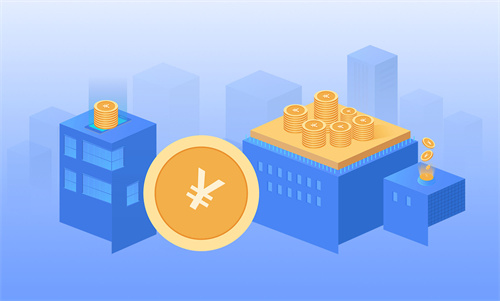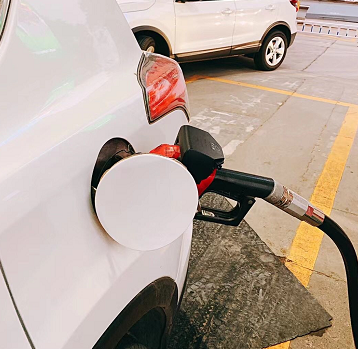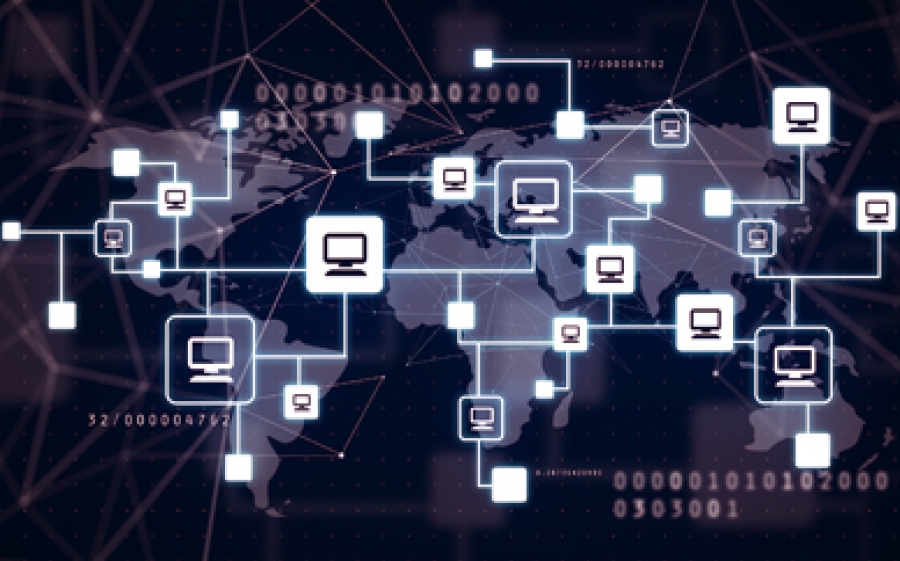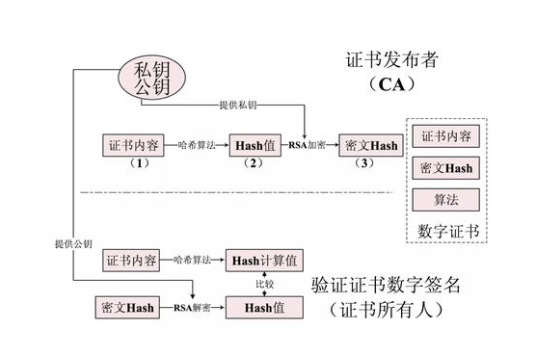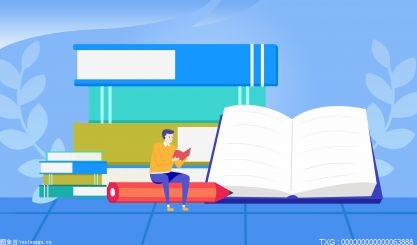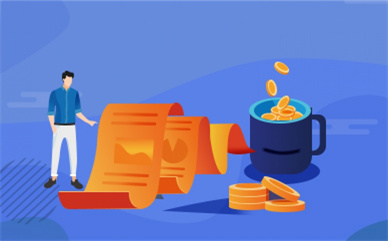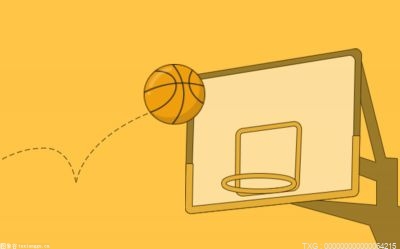笔记本电脑白屏怎么恢复桌面?
方法一:
1、首先检查显示器连接线是否松脱,将其修复好。
方法二:
1、按 Ctrl + Alt + Del 组合键,调出锁定界面,点击任务管理器;
2、任务管理器窗口,点击左下角的详细信息,可以切换到详细信息界面,默认显示进程选项卡,往下找到Windows 资源管理器进程;
3、任务管理器窗口,选择Windows 资源管理器进程。点击右下角的重新启动,即可重启Windows 资源管理器,这其实是Windows 资源管理器进程explorer.exe结束后,又重新启动的过程;
4、如果电脑还是白屏,可以使用重启键,重启电脑。
方法三:
1、进入高级启动菜单(开机时强制关闭电脑,连续操作3次),选择一个选项下,选择疑难解答(重置你的电脑或查看高级选项);
2、疑难解答下,选择高级选项;
3、高级选项下,选择启动设置(更改 Windows 启动行为),然后点击重启;
4、可以使用键盘选择一些启动选项,按F4可以启用安全模式,按F5可以启用带网络连接的安全模式,按F6可以启用带命令提示符的安全模式;
5、进入安全模式后,就可以开始解决电脑白屏问题了(进入设备管理器,检查显卡驱动是否出现异常,如果没有,可以尝试卸载再重新安装)。
方法四、如果上述方法不行,小编建议进行系统的重装。
笔记本电脑找不到wifi网络怎么办?
方法一、
1. 首先点击开始,打开“控制面板”;
2. 右上角查看方式改为“小图标”,进入”网络和共享中心“;
3. 然后点击“更改适配器设置”;
4. 接着右键单击“WLAN网络”,选择“连接/断开连接”;
5. 最后点击“显示可用网络”,即可弹出可以链接的无线网络了。
方法二、
1. 右键点击任务栏,选择任务栏设置;
2. 点击打开或关闭系统图标,开启网络图标;
3. 之后右下角就会显示网络图标,点击WLAN即可。